 免費軟體 & 安全性
免費軟體 & 安全性 VideoProc Vlogger 的 Windows 和 Mac 版本都是免費的,並且永遠完全免費。在匯出影片的開頭、結尾或任何部分都沒有浮水印或廣告。它對影片長度、檔案大小、解析度或任何功能沒有限制。
安全。VideoProc Vlogger 是 Digiarty Software Inc. 的合法智慧財產。它不含病毒、外掛程式、間諜軟體、廣告軟體或木馬等惡意軟體,不會對您的電腦造成損害。請放心下載、安裝和使用。
舉個例子,如果您收到 news@videoproc.net 的信件,請放心這是官方信件。我們使用 videoproc.net 和 videoproc.com 發送電子信件。
 登入
登入如果您第一次安裝、使用 VideoProc Vlogger,只需輸入有效的電子信箱地址,您將立即收到免費序號,然後輸入信箱、序號,即可輕鬆登入並免費使用軟體。
VideoProc Vlogger 是免費軟體,但不是開源的。為了保護智慧財產權,我們需要使用者提供真實的電子信箱以防止可能的侵權行為。此外,您可以透過電子信件從我們這裡獲取免費序號、技術支援、最新資訊和更多服務。
如果您無法登入或啟用軟體,可能有以下幾個原因:
請嘗試以下解決方案:
可能的原因有:
如果最後一個原因,請寄信至 sales@videoproc.com 以便我們提供幫忙。
您最多可以在兩台 Windows 或 macOS 電腦上使用相同的序號。如果您嘗試在兩台以上的電腦上啟用軟體,授權請求將被拒絕。Windows 序號僅適用於 Windows 版本,Mac 序號僅適用於 Mac 版本。
請注意,一組序號只能同時授權兩台電腦。如果您有任何疑問,請隨時與我們 support@videoproc.com 聯絡。
 技術常見問題
技術常見問題
VideoProc Vlogger 具有獨特的硬體加速功能。也許有使用者擔心軟體在檢測硬體時會出現隱私或資料外洩的情況,這是完全不必要的。VideoProc Vlogger 僅檢測您電腦的硬體規格:
它永遠不會檢測電腦上的其他任何資訊。透過了解您電腦上的特定硬體狀況,旨在提升影片作業效率。
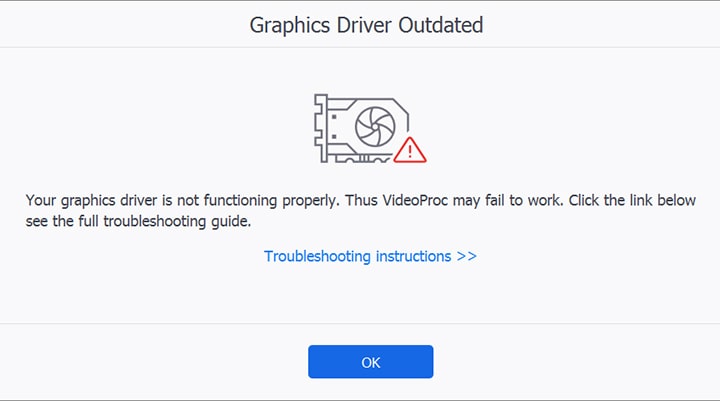
VideoProc Vlogger 支援 OpenGL 3.3 及更高版本,特別是 NVIDIA® GeForce GT 630 或更高版本、AMD Radeon HD 7700 系列 (VCE 1.0) 或更高版本以及 Intel® HD Graphics 4000 或更高版本。如果您收到「顯示卡驅動程式過舊」或類似的錯誤訊息,可能表示您的顯示卡驅動程式版本太舊而無法正常運行 VideoProc Vlogger。若要解決問題並充分利用 GPU 晶片加速,請參考我們的完整故障排除指南,將驅動程式更新至最新版本。
如果 VideoProc Vlogger 無法匯入某些檔案,可能是因為這些檔案採用我們目前不支援的特殊格式。如果發生這種情況,請向我們發送回報,我們將盡快支援這些檔案類型。
如果軟體在存取自動保存的專案時失敗,可能是因為該檔案已損壞。
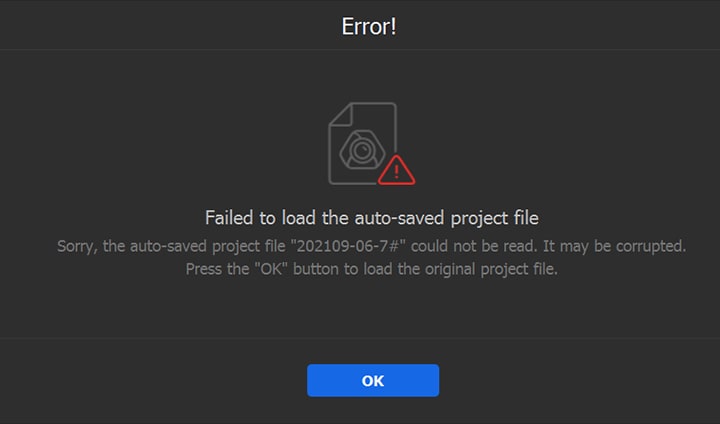
如果您在 VideoProc Vlogger 中收到「檔案丟失」的錯誤訊息,基本上表示專案或媒體庫中的媒體檔案被重新命名、刪除或移動到本機的其他位置。
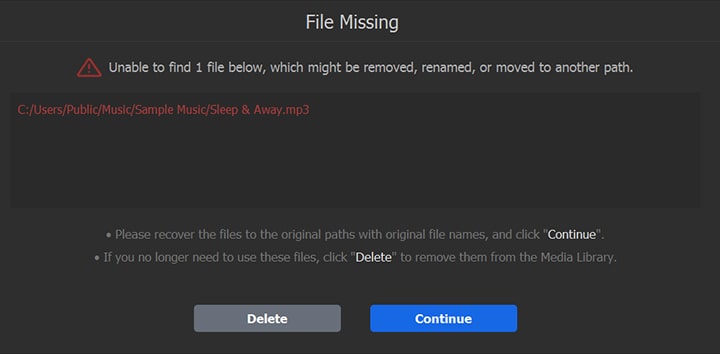
要解決此問題,請變更為原檔名、回復檔案或將檔案放回原來的儲存位置。
如果無法匯入專案,可能是因為專案中的媒體檔案已被移動或刪除。與「檔案丟失」的錯誤類似,您可以回復本機資料夾中的檔案來修復此錯誤。
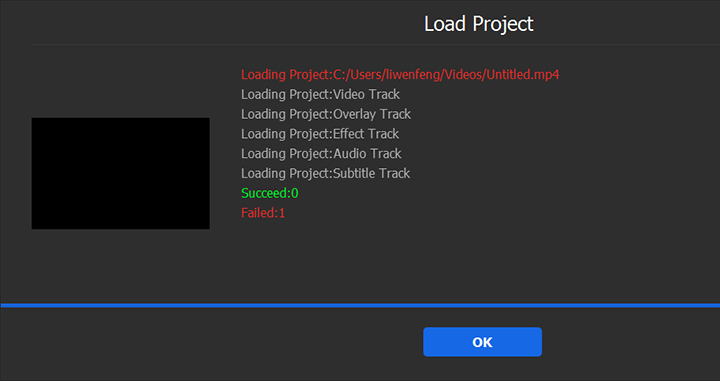
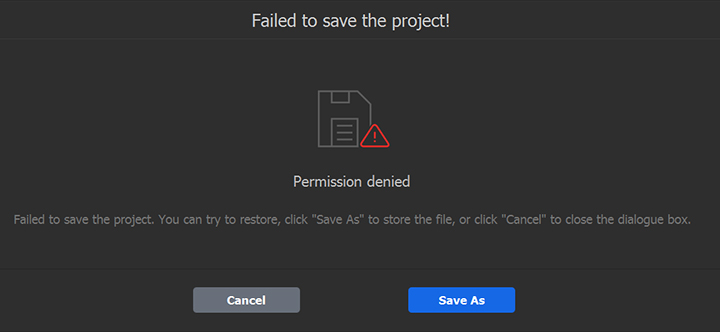
如果您收到「儲存失敗」錯誤,可能有以下幾個原因:
1. 最有可能的原因是您沒有向儲存專案的資料夾授予管理員權限。請嘗試按一下「另存專案」到其他有足夠權限的資料夾中。
2. 程序內部錯誤,請 發送回報 給我們。
3. 硬碟空間不足。
4. 與外接儲存裝置接觸不良。
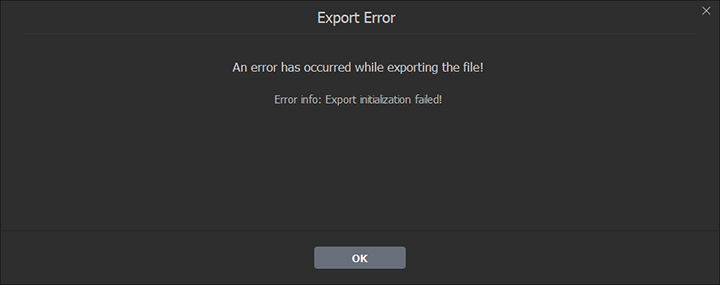
如果您在影片匯出時收到「匯出初始化失敗」的錯誤訊息,請嘗試以下方法:
1. [推薦方法] 請關閉防毒軟體,此方法在大多數情況下有效。
2. 將顯示卡驅動程式更新至最新版。
3. 如果前面兩種方法無效,請嘗試在「設定」中取消勾選「開啟硬體加速提高影片編碼效率」。

匯出專案錯誤由 FFmpeg 回報,由不同的原因導致,請根據具體的提示訊息進行修復。
第一時間取得最新升級、教學、訂閱用戶專屬優惠與資訊。
選擇語言偏好